Kako pretvoriti glas u tekst u Android

- 2479
- 340
- Stewart Conroy
Sadržaj
- Google aplikacija "izravno dešifriranje"
- GOBAL
- Transformacija putem Google Prevoditelja
- SpeedTexter - skup teksta
- T2S: Tekst na glas - Pročitajte naglas
- Zašto pretvorba iz glasa u tekst ne radi
Sada svaki pametni telefon s Androidom ima puno funkcionalnosti i neće biti prilično glupo koristiti ga u cijelosti. Jedna od tih funkcija je skup teksta u glasu. Ponekad se dogodi da morate puno napisati na pametnom telefonu ili nema pristupa tipkovnici - u ovom slučaju će vam pretvaranje glasa u tekst u Android pomoći. To zauzima mnoge usluge, a mi ćemo analizirati najprikladnija mjesta na kojima možete upisati tekst pomoću govora.
Glas možete pretvoriti u tekst na nekoliko načina: govoriti u mikrofon i primiti tekstualnu verziju na izlazu ili prenijeti spreman unos i pričekati njegovu transformaciju. Također, glasanje u tekstu također može pretvoriti Android sustav koristeći ugrađene -u posebnim mogućnostima. O ovim i drugim metodama u nastavku.
Google aplikacija "izravno dešifriranje"
Google je stvorio zasebnu aplikaciju za pametne telefone s Android operativnim sustavom, koji može pretvoriti glasovne naredbe u tekstove na razini sustava. To radi izravno dešifriranje komunalnih usluga od Google Playa, koje se može besplatno preuzeti odatle. Ova je aplikacija izuzetno jednostavna: Na glavnom zaslonu nalazi se mikrofon, postavke i tekstualno polje. Da biste pretvorili glas u tekst, samo pritisnite mikrofon i počnite razgovarati.
Ali ova je aplikacija zanimljiva ne samo jednostavnim transformacijom, već i onim što može raditi na razini sustava. Zahvaljujući jednoj postavci, možete biti sigurni da se aplikacija može brzo pokrenuti s bilo kojeg mjesta sustava pritiskom na gumb (ili hrpu). Da biste to učinili, trebate učiniti sljedeće:
- Preuzmite izravno dešifriranje aplikacije;
- Otvorite postavke pametnih telefona i idite na stavku "Sustav";
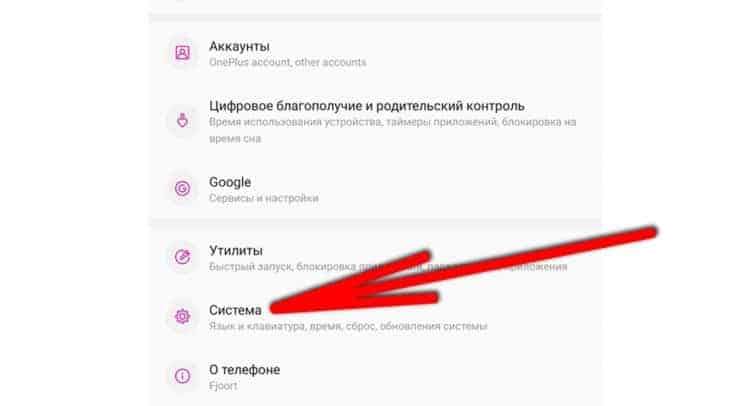
- Otvorite radal "Posebne mogućnosti";
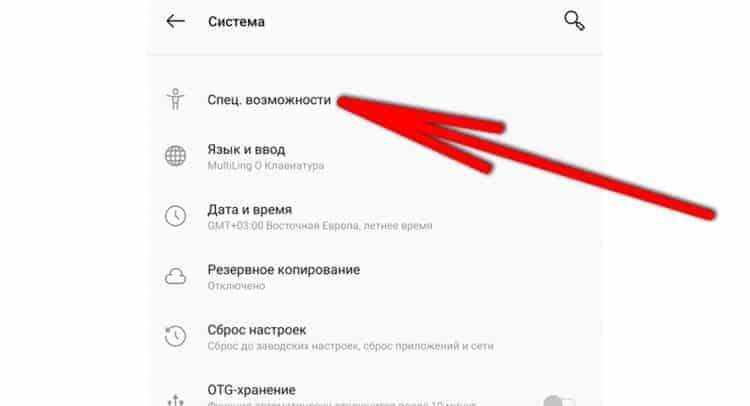
- U ovom odjeljku pronađite "izravno dekodiranje" i odaberite ga;
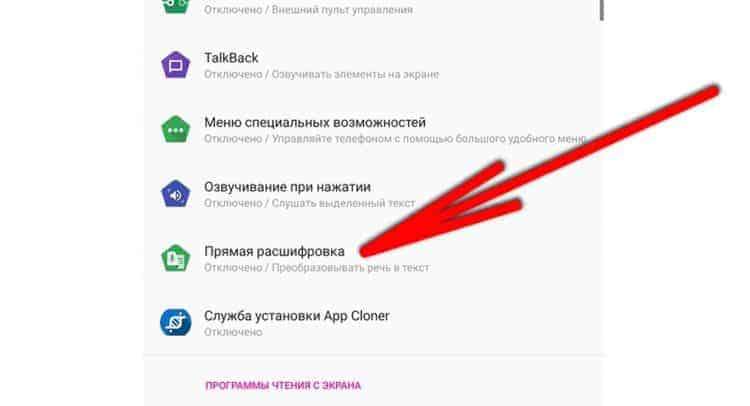
- Uključite funkciju pomoću prekidača na vrhu.
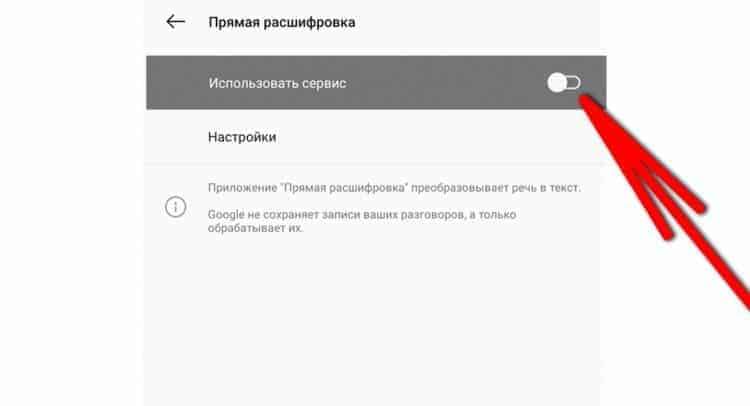
Sada se funkcija može lansirati bilo gdje u sustavu, čak i ako je druga aplikacija otvorena. Da biste brzo pokrenuli program, možete kliknuti gumb za posebne mogućnosti u izborniku Upravljanja (gumbi "Natrag", "Početna" i "Najnovije aplikacije"). Također, ova je funkcija lansirana duž gomile s dva prsta s donjeg dijela zaslona ako nema upravljačkog izbornika (na primjer, uključene su geste).
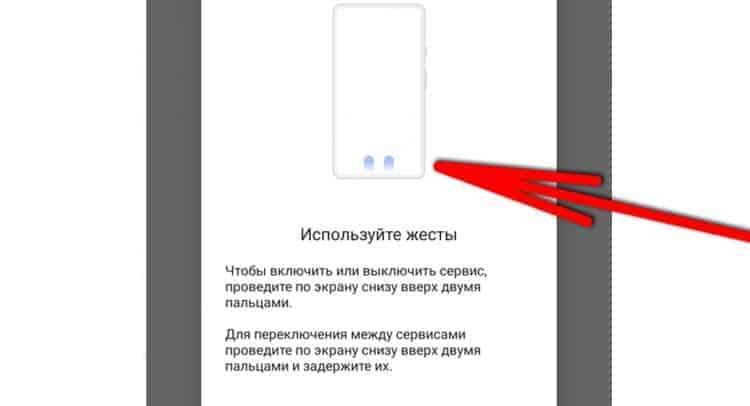
Ova će vam funkcija omogućiti komunikaciju s nekim uz pomoć glasa, iako će sugovornik biti poslani tekst. Ovo je dostupno u nekim instant glasnicima i "poruci". Aplikacija za izravnu dešifriranje također podržava vanjske uređaje za snimanje poput slušalica i mikrofona. Postoji podrška za stare android verzije do 5.0.
GOBAL
Dobro poznata Google tipkovnica nazvana GBoard također podržava snimanje glasa i njegovu pretvorbu u tekst. Ovo je posebno prikladno kada trebate brzo ispisati poruku ili zabilježiti nekome. Da biste stvorili tekst pomoću glasa, samo kliknite na mikrofon na samoj tipkovnici i počnite razgovarati.
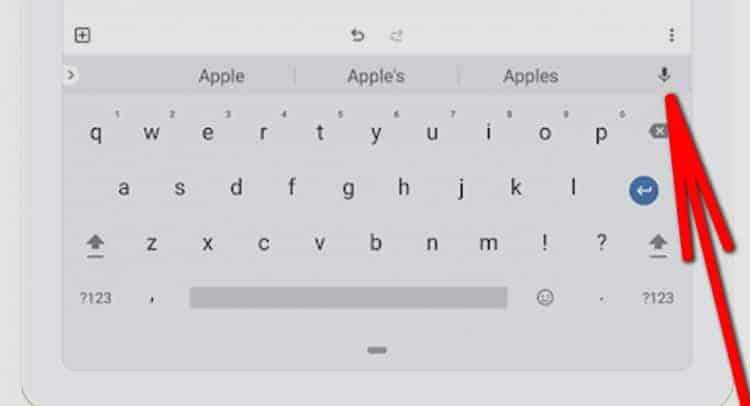
Nažalost, tipkovnica nije prikladna za dulje zapise, jer je vrijeme snimanja ograničeno. Za velike glasovne poruke bolje je koristiti prvu aplikaciju s našeg popisa, može napraviti zapis veću od 30 minuta.
Transformacija putem Google Prevoditelja
Google voli funkciju pisanja glasom, tako da u gotovo svim njegovim uslugama postoji takva funkcija. Čak i u Googleu, prevoditelj može napisati tekst glasom. Istodobno, prevoditelj se može koristiti ne samo za prevođenje ovog teksta, već i za stvaranje dugih zapisa u glasu - prevoditelj može snimiti govor vrlo dugo i adekvatno to ponoviti u tekstu. A onda tekst možete samo kopirati na izvorni jezik i ne prevesti ga. U isto vrijeme, ako to trebate prevesti, tada se putem Googlea prevoditelj radi izuzetno jednostavno. Da biste snimili glas i pretvorili ga u tekst, dovoljno je pritisnuti gumb "zapis" mikrofonom i započeti razgovor.
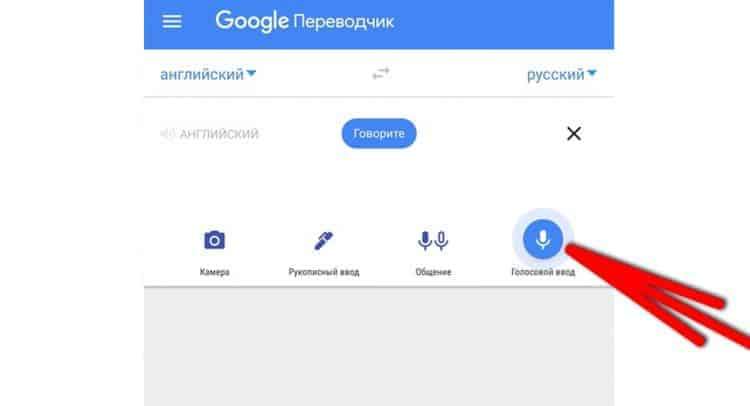
U ovoj aplikaciji možete čak komunicirati s glasom ako sugovornici ne razumiju se. To je dostupno gumbom "Komunikacija". Nakon komunikacije, cijeli će dijalog biti sačuvan u formatu teksta.
SpeedTexter - skup teksta
Jednostavna aplikacija za pretvaranje glasa u tekst s minimalnom funkcionalnošću i lako sučeljem. Istovremeno se savršeno suoči sa svojom glavnom funkcijom. Pored uobičajene transformacije, moguće je odmah kopirati tekst jednim gumbom, pošaljite ga negdje na glasnik, spremite u obliku bilješke ili uredite.

T2S: Tekst na glas - Pročitajte naglas
Ako su druge aplikacije bile uključene u pretvaranje iz glasa u tekst, tada T2S radi obrnuto. Ovo je višenamjenska i prikladna aplikacija za pretvaranje teksta u glas.
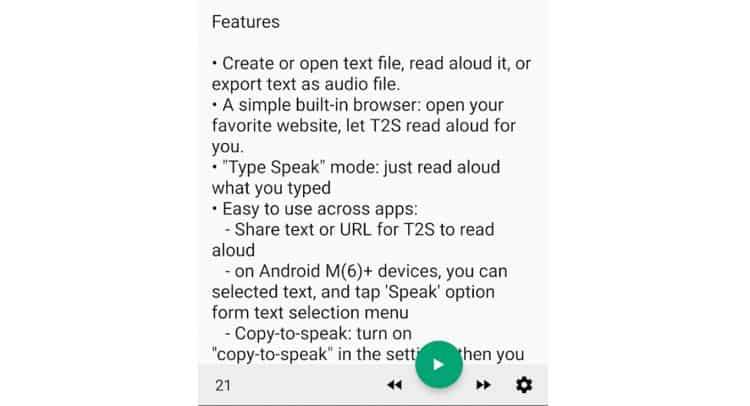
U T2S -u možete napraviti sljedeće:
- Zadržite svu transformaciju u obliku note, a kasnije je uredite;
- Napišite tekst i pretvorite ga u glas, a zatim spremite ovaj oblik MP3 datoteke;
- Pošaljite transformirani glas;
- Promijenite veličinu fonta i stil aplikacije.
Pored transformacije, program ima ugrađeni preglednik s mogućnošću glasovnih mjesta.
Zašto pretvorba iz glasa u tekst ne radi
Mnogi korisnici imaju poteškoća u pretvaranju glasa u tekst. To se događa iz nekoliko razloga koji se lako eliminiraju u postavkama pametnih telefona. Prije svega, aplikaciju morate dati pristup mikrofonu. To je učinjeno u postavkama prijave, odjeljak "Dozvola". Da biste stigli tamo, dovoljno je pritisnuti i držati prst na ikoni aplikacije na radnoj površini, a zatim odaberite "na Dodatku" i idite na "Rezolucije", a zatim odaberite "Microphone" i "Dopusti".
Pored ovog problema, neki možda nemaju sintetizator Google govora. Treba ga uključiti i ažurirati na najnoviju verziju. To se radi na Google Playu, slijedite ovu vezu i kliknite na zeleni gumb pod nazivom Aplikacija. Za uobičajeni rad morate uključiti sintisajzer i ažurirati ga. U Google -u reproducira se na linku, može postojati gumb "Uključi" ili "UPDATE" - sve to trebate učiniti sve dok "Otvori" gumb u Syentesajzer govoru Google. Nakon toga sve bi trebalo zaraditi.
- « Kako brzo doći do sastanka liječnika, postaviti, postaviti i koristiti EMIAS aplikaciju
- WindowsApps u sustavu Windows 10 Kakva mapa je moguće ukloniti »

